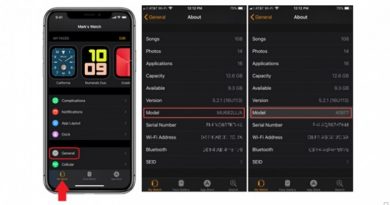Có thay đổi được nhạc chuông Apple Watch không? Cài nhạc chuông Apple Watch
Apple Watch được nhiều người săn đón bởi sở hữu những tính năng ưu việt, thiết kế thời thượng. Tuy nhiên, sau 1 thời gian sử dụng rất nhiều người băn khoăn về vấn đề cài nhạc chuông cho Apple Watch. Vậy đồng hồ Apple Watch có cài được nhạc chuông không?

Contents
Thay đổi được nhạc chuông Apple Watch được không?
Apple Watch ra đời được tích hợp rất nhiều tính năng hỗ trợ người dùng chăm sóc sức khỏe như: đo nhịp tim, đo nồng độ oxy trong máu, đo giấc ngủ,…Và nhiều tính năng hữu ích trên Apple Watch khác: nghe gọi, nhắn tin, nhận thông báo từ ứng dụng, xem đường,…

Thậm chí các dòng Apple Watch đời mới còn cho phép người dùng cài đặt âm nhạc và nghe nhạc trực tiếp ngay trên cổ tay. Tuy nhiên có một tính năng được rất nhiều người dùng quan tâm đó là cài nhạc chuông cho Apple Watch.
Bởi vì sau 1 thời gian sử dụng, người dùng không còn thích nhạc chuông mặc định của đồng hồ nữa, muốn cài đặt nhạc chuông khác. Hoặc một số ít muốn tắt nhạc chuông khi không cần thiết,… nhưng không biết cách thực hiện ra sao.
Mặc dù là một thiết bị thông minh, tuy nhiên Apple Watch không được trang bị tính năng thay đổi nhạc chuông mặc định. Người dùng chỉ có thể cài nhạc chuông cho Apple Watch bằng cách bật/tắt, tăng/giảm hoặc để rung.
Vì vậy nếu bạn muốn thay đổi nhạc chuông mới cho Apple Watch là hoàn toàn không thể.
Hướng dẫn cài nhạc chuông cho Apple Watch
Tuy Apple Watch không cho phép người dùng cài đặt nhạc chuông khác ngoài nhạc chuông mặc định. Nhưng các bạn hoàn toàn có thể cài đặt âm thanh to nhỏ, tắt tiếng hoặc kích hoạt chế độ không làm phiền, rung…
1. Cách cài đặt nhạc chuông Apple Watch: Tăng/giảm âm lượng
Để cài đặt âm lượng thông báo trên Apple Watch các bạn tiến hành như sau: Vào “Cài đặt” -> tìm và chọn “Âm thanh và cảm ứng” -> nhấn vào biểu tượng loa để tăng hoặc giảm âm lượng. Ngoài ra, các bạn cũng có thể sử dụng núm Digital Crown và xoay điều chỉnh âm lượng.
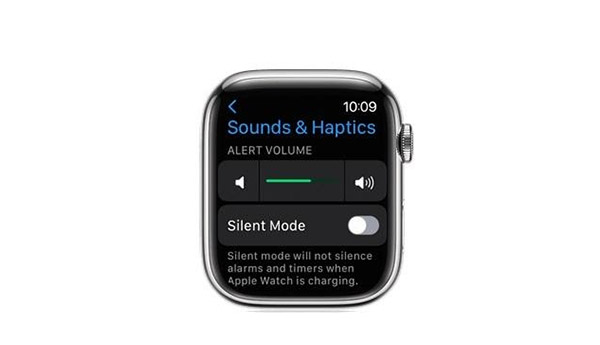
2. Tắt tiếng trên Apple Watch
Chạm và giữ vào phần dưới cùng trên mặt đồng hồ để hiện lên “Trung tâm điều khiển” rồi vuốt nó lên. Tiếp theo các bạn nhấn vào biểu tượng chiếc chuông để bật chế độ im lặng.
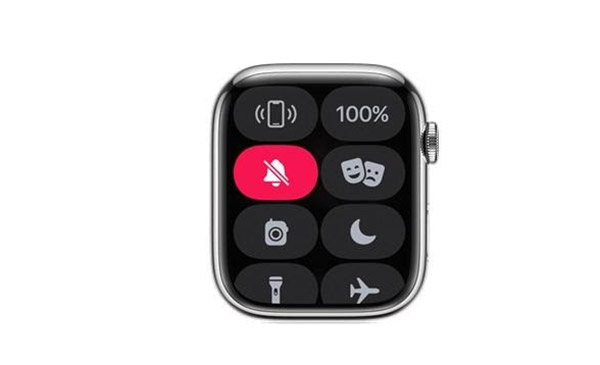
Ngoài ra, để tắt tiếng của thông báo hoặc cảnh báo các bạn chỉ cần đặt lòng bàn tay úp vào màn hình trong khoảng 3 giây cho đến khi nghe thấy có 1 tiếng gõ nhẹ. Nếu tính năng này không hoạt động các bạn kiểm tra lại xem tính năng “Cover to Mute” đã được bật hay chưa. Nếu chưa vào ứng dụng Watch trên iPhone -> chọn tab “My Watch” -> chọn “Sounds & Haptics”.
3. Kích hoạt chế độ không làm phiền
Chạm giữ cạnh dưới mặt đồng hồ để mở “Trung tâm điều khiển” -> chọn vào biểu tượng hình mặt trăng để kích hoạt tính năng không làm phiền. Khi kích hoạt tính năng này âm thanh của đồng hồ không phát ra. Cac sbanj có thể cài đặt thời gian để chế độ tự động tắt hoặc tắt thủ công.
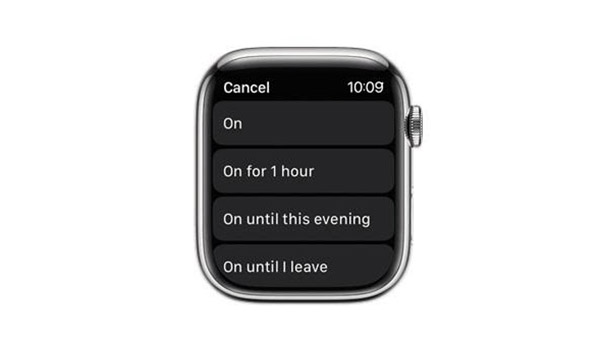
4. Kích hoạt chuông Taptic
Apple Watch có thể phát ra những tiếng khác nhau ở những khoảng thời gian khác nhau. Từ tiếng vang này các bạn có thể biết thời gian mà không cần phải nhìn vào mặt đồng hồ. Đó là tính năng Taptic. Để sử dụng tính năng này các bạn chỉ cần vào
“Cài đặt” -> tìm và chọn “Hỗ trợ tiếp cận” -> chọn và nhấn vào “Chuông” -> bật “Chuông” -> Nhấn vào lịch và cài đặt chuông phát theo giờ sau mỗi 15 phút hoặc 30 phút -> chọn vào “Âm thanh” -> đổi thành” Chim hoặc Chuông”.
Dù không thể thay đổi nhạc chuông cho Apple Watch nhưng các bạn vẫn hoàn toàn có thể cài nhạc chuông cho Apple Watch theo cách khác. Hy vọng các chỉ dẫn ở trên hữu ích với các bạn. Chúc các bạn thực hiện thành công.